如何去掉Word白底
在日常使用word进行文档编辑时,我们可能会遇到文本或图片带有白色底色的情况。这些白底不仅影响文档的美观性,还可能干扰阅读。本文将详细介绍几种去除word白底的方法,帮助你轻松解决这一问题。
去除文字背景色
方法一:通过字体设置去除底纹
如果白底是由字体底纹造成的,你可以按照以下步骤去除:
1. 选中带有白色底色的文字部分。
2. 在word的“开始”选项卡中,找到“字体”组,点击“字体颜色”按钮右侧的小箭头。
3. 在弹出的颜色选择器中,选择“无颜色”或“自动”(通常是黑色文字对应的选项),以去除文字的背景色。
方法二:使用边框和底纹对话框
另一种方法是使用“边框和底纹”对话框:
1. 选中带有白色底色的文字或段落。
2. 在“开始”或“页面布局”选项卡中,找到“段落”或“边框”设置,点击“边框和底纹”选项。
3. 在弹出的对话框中,切换到“底纹”选项卡。

4. 将“填充”颜色选择为“无颜色”或透明,即可去除白色底色。
调整文本框或表格的填充色
如果白底出现在文本框或表格中,你可以通过调整填充色来去除:
1. 选中文本框或表格。
2. 在word的“格式”选项卡中(可能需要先点击文本框或表格右上角的“格式”按钮以显示该选项卡),找到“形状填充”或“表格样式”组。
3. 点击“形状填充”或相应的填充颜色选项,然后选择“无填充”以去除白底。
更改页面背景色
如果整个页面都有白色底色,你可以通过调整页面背景色来去除:
1. 在word的“设计”选项卡中(通常位于“页面布局”之后),找到“页面颜色”按钮。
2. 点击“页面颜色”按钮,选择“无颜色”以恢复默认的页面背景色,或者选择与打印或展示背景相匹配的颜色。
处理水印或图片背景
方法一:去除水印
如果白底是由水印引起的,你可以尝试在“设计”选项卡中的“水印”按钮下选择“删除水印”。
方法二:调整图片格式
如果白底出现在图片上,你可以通过调整图片格式来去除:
1. 选中图片后,点击“格式”选项卡。
2. 在“调整”组中选择“颜色”按钮,然后尝试“重新着色”或“设置透明色”选项。
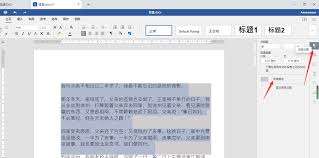
3. 根据需要调整图片颜色或去除白色底色。
方法三:使用“删除背景”功能
word较新版本提供了“删除背景”功能,可以自动识别并去除图片中的背景色:
1. 选中图片后,点击“格式”选项卡中的“删除背景”按钮。
2. word会自动识别图片中的背景区域,并允许用户进行手动调整。
3. 调整完毕后,点击“保留更改”即可去除图片的白底。
处理复制文本的白底
有时,从网页或其他文档复制内容到word中时,会带有白底。此时,你可以尝试以下方法:
1. 在网页中复制内容时,切换到word里。
2. 点击“开始”选项卡中的“粘贴”按钮,选择“只保留文本”选项。
3. 这样就不会带有任何格式,白底也就自然消失了。
或者,右键点击粘贴位置,选择“粘贴为纯文本”选项,同样可以去除文本的白底和格式信息。
总结
通过本文的介绍,我们了解了word中白底出现的可能原因以及相应的去除方法。无论是去除文字背景色、调整文本框或表格的填充色、更改页面背景色,还是处理水印、图片背景以及复制文本的白底,都有多种方法可供选择。希望这些方法能帮助你轻松去除word中的白底,使文档更加美观和整洁。
上一篇:word如何添加目录
相关下载
-
-

- 冒险王3OL-0.1折怀旧服
-
5.0
- v1.0
- 下载
-
-
-

- 凌云记 (0.1折万元代金plus版)
-
5.0
- v1.0
- 下载
-
-
-

- 战神霸业(荒天专属大世界)
-
5.0
- v1.0.0
- 下载
-
-
-

- 恐龙宝贝神奇之旅(0.05折日送648)
-
5.0
- v1.0
- 下载
-
-
-

- 梵天巨翼(0.05折内置免费版)
-
5.0
- v1.0.0
- 下载
-
-
 在当今全球化的教育环境中,语言学习成为了连接不同文化和知识的桥梁。多邻国(duolingo),作为一款广受欢迎的语言学习应用程序,不仅提供了丰富多样的学习资源,还通过其独特的测试系统帮助用户评估自己的语言水平。然而,随着学习进程的深入,用户可能需要重新测试自己的语言水平以调整学习策略或验证学习成果。本文将从几个关键维度探讨多邻国如何帮助用户重新测试语言水平。
在当今全球化的教育环境中,语言学习成为了连接不同文化和知识的桥梁。多邻国(duolingo),作为一款广受欢迎的语言学习应用程序,不仅提供了丰富多样的学习资源,还通过其独特的测试系统帮助用户评估自己的语言水平。然而,随着学习进程的深入,用户可能需要重新测试自己的语言水平以调整学习策略或验证学习成果。本文将从几个关键维度探讨多邻国如何帮助用户重新测试语言水平。 -
 在当今的数字时代,语言学习应用变得越来越流行,其中多邻国(duolingo)作为一款备受欢迎的语言学习平台,以其独特的教学方法和互动性吸引了大量的用户。然而,尽管多邻国在许多方面表现出色,但其在语音识别和发音训练方面的不足却让不少用户感到失望。本文将从多个维度探讨多邻国为何未能提供有效的语音输出功能。
在当今的数字时代,语言学习应用变得越来越流行,其中多邻国(duolingo)作为一款备受欢迎的语言学习平台,以其独特的教学方法和互动性吸引了大量的用户。然而,尽管多邻国在许多方面表现出色,但其在语音识别和发音训练方面的不足却让不少用户感到失望。本文将从多个维度探讨多邻国为何未能提供有效的语音输出功能。 -
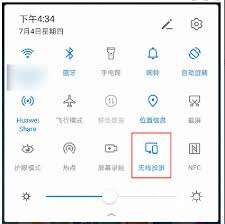 在追求高质量娱乐体验的今天,将手机内容投屏到电视或大屏设备上已成为许多人的日常需求。对于荣耀手机用户来说,投屏操作不仅简单便捷,而且提供了多种选择。本文将详细介绍荣耀手机投屏的几种方法,帮助大家轻松享受大屏观影体验。
在追求高质量娱乐体验的今天,将手机内容投屏到电视或大屏设备上已成为许多人的日常需求。对于荣耀手机用户来说,投屏操作不仅简单便捷,而且提供了多种选择。本文将详细介绍荣耀手机投屏的几种方法,帮助大家轻松享受大屏观影体验。 -
 在windows 11操作系统中,系统自带的安全功能能够帮助我们识别并清除恶意软件和病毒。但是,有时候这些安全功能可能会误删一些非恶意的文件,给我们的工作或学习带来不便。这篇文章将详细介绍如何在windows 11中关闭自动删除恶意文件的功能。
在windows 11操作系统中,系统自带的安全功能能够帮助我们识别并清除恶意软件和病毒。但是,有时候这些安全功能可能会误删一些非恶意的文件,给我们的工作或学习带来不便。这篇文章将详细介绍如何在windows 11中关闭自动删除恶意文件的功能。 -
 在现代生活中,健康与运动成为了许多人关注的重点。多锐运动作为一款广受欢迎的运动设备,其功能强大且操作简便,深受广大用户的喜爱。然而,对于初次接触或想要重新调整设备设置的用户来说,可能仍会遇到一些困惑。本文将详细介绍如何在多锐运动中重新设置身高,并指导您正确使用该设备。
在现代生活中,健康与运动成为了许多人关注的重点。多锐运动作为一款广受欢迎的运动设备,其功能强大且操作简便,深受广大用户的喜爱。然而,对于初次接触或想要重新调整设备设置的用户来说,可能仍会遇到一些困惑。本文将详细介绍如何在多锐运动中重新设置身高,并指导您正确使用该设备。 -
 近日,全球领先的电信设备制造商爱立信宣布成功完成了6g通感一体化和网络基础架构的测试,标志着6g技术的研发迈出了关键一步。这一成果不仅展示了爱立信在前沿通信技术领域的领导地位,也为未来通信网络的发展奠定了坚实的基础。
近日,全球领先的电信设备制造商爱立信宣布成功完成了6g通感一体化和网络基础架构的测试,标志着6g技术的研发迈出了关键一步。这一成果不仅展示了爱立信在前沿通信技术领域的领导地位,也为未来通信网络的发展奠定了坚实的基础。 -
 在创作漫画的过程中,找到一个合适的平台来展示你的作品是至关重要的。爱奇艺叭嗒作为一个备受欢迎的漫画阅读平台,为众多漫画创作者提供了一个展示才华的舞台。那么,如何在爱奇艺叭嗒上投稿你的漫画作品呢?以下是一份详细的投稿指南。
在创作漫画的过程中,找到一个合适的平台来展示你的作品是至关重要的。爱奇艺叭嗒作为一个备受欢迎的漫画阅读平台,为众多漫画创作者提供了一个展示才华的舞台。那么,如何在爱奇艺叭嗒上投稿你的漫画作品呢?以下是一份详细的投稿指南。 -
 在数字化时代,笔记本电脑已成为我们工作、学习和娱乐的重要工具。然而,当我们打开它时,如果发现屏幕一片漆黑,这无疑会让人感到沮丧。本文将探讨笔记本电脑开机后黑屏的常见原因,并提供相应的解决方法,帮助您快速恢复设备的正常功能。
在数字化时代,笔记本电脑已成为我们工作、学习和娱乐的重要工具。然而,当我们打开它时,如果发现屏幕一片漆黑,这无疑会让人感到沮丧。本文将探讨笔记本电脑开机后黑屏的常见原因,并提供相应的解决方法,帮助您快速恢复设备的正常功能。
-
冒险王3OL-0.1折怀旧服
v1.0 安卓版
2025年03月19日
-
凌云记 (0.1折万元代金plus版)
v1.0 安卓版
2025年03月19日
-
掌门江湖路
v1.0.2 安卓版
2025年03月19日
-
战神霸业(荒天专属大世界)
v1.0.0 安卓版
2025年03月19日
-
恐龙宝贝神奇之旅(0.05折日送648)
v1.0 安卓版
2025年03月19日
-
梵天巨翼(0.05折内置免费版)
v1.0.0 安卓版
2025年03月19日
-
霸御乾坤(0.1折送千张648钻石卡)
v3.9.2 安卓版
2025年03月19日
-
末日传说(0.05折装甲坦克)
v1.0.0 安卓版
2025年03月19日
-
轩辕剑龙舞云山(百倍返利)
v1.1.0 安卓版
2025年03月19日
-
纵剑仙界(0.1折6480免费版)
v1.1.0 安卓版
2025年03月19日








